Компьютер и его виды шпора
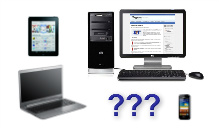
В прошлом уроке мы разобрались с тем, что такое IT. В этом уроке узнаем, что такое компьютер, чем отличается ПК от других компьютеров, и разберемся, какие вообще бывают виды компьютерной техники (нетбук, планшет, ультрабук, ноутбук, КПК, смартфон).
Что такое компьютер
Компьютер — это устройство, предназначенное для обработки, хранения и передачи информации.
Когда говорят о компьютере, часто подразумевают персональный компьютер:
ПК или персональный компьютер (PC, personal computer) — компьютер, предназначенный для индивидуальной работы
В основном на IT-уроках мы будем рассматривать именно ПК или его подвиды.
Персональный компьютер и его виды
Понятие ПК в последние годы разрослось: всё время появляются новые устройства и разновидности старых, которым дают похожие названия. Конечно же, если не следить постоянно за новостями, то всё это только запутывает при выборе нового компьютерного устройства.
Настольный ПК (англ. Desktop computer) — стационарный компьютер, тот самый, который стоит на столе (или под столом) к нему подключены монитор, клавиатура и мышь.
До недавнего времени именно настольные ПК были самыми распространенными и популярными. В некоторых задачах им пока что нет замены (профессиональная работа с графикой, мощные трехмерные игры и многое другое).

Настольный персональный компьютер (ПК): Системный блок, Монитор, Клавиатура, Мышь
Преимущества настольных ПК:
- Низкая стоимость (относительно конкурентов с такими же характеристиками);
- Широкий выбор возможных конфигураций (с учетом потребностей для разных задач);
- Возможность самостоятельно подобрать комплектующие;
- Легкая замена комплектующих;
- Минимум проблем при апгрейде (модернизации);
- Значительно более низкая стоимость ремонта.
Недостатки настольных ПК:
- Большие размеры и вес, что приводит к:
- сложностям при транспортировании (в командировку не возьмешь с собой :)) и
- не очень привлекательный вид;
- Потребляют немало электроэнергии (особенно производительные системы).
Как видим достоинств больше, чем недостатков, но первые два недостатка перевешивают многие преимущества.

Ноутбук с диагональю экрана 17 дюймов
Когда стоимость ноутбуков опустилась ниже отметки в 600$, популярность их начала резко расти. Сейчас можно найти довольно хороший по характеристикам ноутбук всего за 400 зелёных эквивалентов родной валюты.
Преимущества ноутбуков:
- Небольшие размеры и вес (1,5 – 4 кг), благодаря чему:
- Можно брать с собой в дорогу (на работу, на отдых);
- Более привлекательный вид (по сравнению с настольным ПК);
- Все устройства в одном корпусе (монитор, клавиатура, тач-пад, web-камера, сетевой адаптер, Wi-Fi, кардридер, динамики…);
- Низкое потребление электроэнергии;
- Наличие аккумуляторной батареи, что позволяет использовать ноутбук вдали от розетки (от двух до шести часов).
Недостатки ноутбуков:
- Более высокая стоимость при тех же характеристиках (в последнее время разница всё меньше);
- Ограниченный выбор возможных конфигураций;
- Более сложная замена комплектующих (особенно некоторых деталей);
- Практически невозможна модернизация (апгрейд);
- Высокая стоимость ремонта.
Количество достоинств приблизительно равно количеству недостатков, но небольшие размеры, вес, и легкая транспортировка дают о себе знать.
Исходя из всего перечисленного не удивительно, что у многих сейчас есть и настольный компьютер и ноутбук одновременно (первый для работы дома или игр, второй – в дорогу).
Ультрабук (англ. Ultrabook) – это разновидность ноутбука, которая ориентирована на малые размеры и вес, а также длительное время работы от аккумулятора.
Другими словами – это небольшой производительный ноутбук, который может долго проработать без подключения к розетке.
Данный подвид появился в 2011 году благодаря компании Intel.

Ультрабук с диагональю экрана 13"
Особенности ультрабуков:
- Толщина не более 2 сантиметров;
- Вес должен быть не более 1,4 килограмм;
- Длительное время работы от аккумулятора (заявлены 8-10 часов и более);
- Производительность на уровне обычного ноутбука или выше;
И, как следствие:
- Высокая стоимость.
Для большинства случаев стоимость ультрабуков не оправдана, можно вполне найти небольшой ноутбук по более приемлемой цене с хорошими (но не выдающимися) характеристиками.
Нетбук (англ. Netbook) – небольшой ноутбук, основное назначение которого – выход в Интернет (отсюда и название) и работа с простыми приложениями.

Нетбук с диагональю экрана 10,2"
Отличительные особенности нетбуков:
- небольшой вес (от 1 до 2 кг) и размеры (легко влезет в походную сумку);
- низкое энергопотребление, благодаря чему:
- может долго работать от аккумуляторной батареи (4-8 часов);
- низкая стоимость (приблизительно от 250$).
Но приходится мириться с ограничениями:
- невысокая производительность;
- небольшая диагональ экрана (от 7 до 12 дюймов).
Нетбук или Ноутбук?
Выбор между ноутбуком и нетбуком сводится к задачам, которые Вы будете на нем выполнять.
Если кратко, на нетбуке можно достаточно комфортно работать в Интернете, в офисных программах, слушать музыку и смотреть фильмы в дороге. Работа с программами, использующими высокие вычислительные ресурсы (Photoshop, обработка видео и т.п.) возможна, но затруднена.
Планшет (англ. Tablet computer — планшетный компьютер) – разновидность переносного компьютера с сенсорным экраном. Используется без клавиатуры, но зачастую есть возможность её присоединить.
Особенность планшета в компактности при достаточно большом экране. По размерам и весу он меньше чем нетбук (тоньше и легче).

Планшеты получили популярность после выпуска фирмой Apple планшета iPad, затем многие другие производители начали разработку своих планшетов.

На данный момент КПК вытеснены смартфонами. Т.е. можно сказать, что современные смартфоны обладают функциями КПК.
Смартфон (англ. smartphone — умный телефон) – мобильный телефон с возможностями компьютера: имеет свою операционную систему, можно устанавливать программы, переключаться между разными приложениями.

Смартфоны разной ценовой категории
Большинство телефонов стоимостью от 40 у.е. являются смартфонами, но если стоимость ниже 150 у.е., то часть функций может быть отключена (например, не доступна установка программ определенного вида).
Практически на любом телефоне можно зайти в Интернет и проверить почту, посмотреть прогноз погоды, или почитать новости. Смартфоны позволяют слушать музыку, смотреть фильмы (правда, в большинстве случаев требуется их конвертировать), устанавливать достаточно функциональные программы.
Разработано множество программ для смартфонов, которые приближают функционал телефона к компьютеру. Главное ограничение при работе в таких программах – размер экрана и невысокое удобство управления.
Если размер экрана Вашего смартфона недостаточно большой, а вы планируете много читать и достаточно активно работать в дороге, то обратите внимание на планшеты. Современные планшеты и смартфоны очень близки по функциональности, главное отличие — размер экрана. Кроме того, не во всех планшетах можно использовать SIM-карту для звонков, даже если есть разъём для неё.
Другое применение компьютерной техники
Фактически, большинство современных устройств содержат в себе вычислительную систему, т.е. компьютер, в том или ином виде.:
- Бытовая техника с цифровым управлением (микроволновки, стиральные машины, холодильники и т.д.);
- Современные мобильные телефоны (не только смартфоны);
- Банкоматы (содержат внутри полноценный компьютер);
- Современные кассовые аппараты;
- Программируемые станки на заводах;
- Космические аппараты… кажется лучше остановиться 🙂
Эти устройства работают, используя схожие принципы (о них в следующем уроке).
Думаю, на сегодня хватит. Большой получился урок, надеюсь, Вам было интересно 🙂
Если стало интересно, какие еще бывают виды компьютера кроме персонального, то об этом можно почитать в специальном разделе справочника по аппаратному обеспечению.
Копирование запрещено
В следующем уроке мы узнаем о принципах работы персонального компьютера (конечно, эти принципы относятся ко всем видам, которые мы сегодня рассмотрели): прочитать IT-урок №3
Через урок разберемся с внешним устройством компьютера. Вскоре познакомимся с внутренним устройством, узнаем какие комплектующие больше всего влияют на производительность ПК.
За несколько уроков быстренько пройдем по основным компонентам компьютера и узнаем как настроить BIOS (даже потренироваться получится).
Тогда, записывайтесь в ученики сайта, для этого достаточно подписаться на новости по этой ссылке (не забудьте подтвердить подписку в пришедшем письме).
В этом видео-репортаже показан в работе любопытный экспонат политехнического музея. Вычислительное устройство, которое использовалось 130 лет назад для переписи населения.
Компьютер состоит из системного блока и периферийных устройств (монитор, мышь, клавиатура). В этой записи я хотел бы подробно разобрать компьютер до каждого болтика, рассмотреть устройство компьютера в целом, что в нем есть и для чего нужна каждая деталь.
Системный блок

Системный блок – это и есть сам компьютер. В системном блоке расположены: БП (блок питания), HDD (жесткий диск), материнская плата, ОЗУ, процессор, звуковая карта, видео карта, сетевая карта, дисковод и другие комплектующие, которые необходимы для расширения возможностей. Давайте теперь каждое устройство рассмотрим подробнее и узнаем, какую функцию оно выполняет.

Корпусы бывают разные: компактные, прозрачные, с подсветкой, но, главная его задача – уместить все устройства компьютера. Конечно можно было бы обойтись и без него, повесить материнскую плату на стену, а всё остальное сложить рядом на стол, но это глупо, неудобно и опасно.
Во время включённого системного блока ни в коем случае нельзя трогать его составляющие. Внутри проходит высокое напряжение, которое может даже убить. По этом всегда используется корпус, это удобно и безопасно.

Практически все провода что есть в компьютере идут из блока питания. Он обеспечивает каждое устройство в системном блоке электроэнергией, без которой ничего не будет работать. БП весит около килограмма, и имеет размер приблизительно как неттоп.
Блок питания выдает: 3.3v, 5v и 12v. Для каждого устройства отдельный вольтаж. Так же, чтоб блок питания не перегревался, он оснащён радиатором и вентилятором охлаждения. Отсюда и издаться звук рабочего компьютера.

Основная задача материнской платы объединить ВСЕ устройства компьютера. Она в прямом смысле объединят всё: мышь, клавиатуру, монитор, USB накопители, HDD, процессор, видеокарту и все остальное. Более подробнее ознакомиться с отверстиями/разъемами и портами материнской платы можете ознакомиться на картинке выше.

Процессор обеспечивает и вычисляет все операции на компьютере. Если сравнивать с органами человека, процессор компьютера можно сравнить с мозгом. Чем мощнее микросхема (ЦП), тем больше вычислений он может делать, другими словами: компьютер будет работать быстрее. Но это лишь одно из главных устройств, отвечающих за быстродействия вашего компьютера.

ОЗУ – это оперативное запоминающие устройство. Так же называют RAM, оперативная память и оперативка. Это маленькая плата необходима для хранения временных данных. Когда вы что-то копируете, эта информация временно храниться на ОЗУ, так же она хранит информацию системных файлов, программ и игр. Чем больше Вы поставили задач компьютеру, тем больше ему понадобиться оперативной памяти. К примеру, одновременно ПК будет что-то скачивать, проигрывать аудиофайл и будет запущена игра, тогда будет большая нагрузка на ОЗУ.
Чем больше оперативной памяти, тем лучше и быстрее работает компьютер (как и в случае с процессором).

Видеокарта, а также её называют видеоадаптер необходима для передачи изображения с компьютера на экран/монитор. Как говорилось выше, она вставляется в мат. плату в свой разъем.
Вообще, компьютер так устроен, что для каждого устройства свое отверстие и даже грубой силой не получиться что-то вставить не на место.
Чем сложнее изображение (HD видео, игра, графическая оболочка и редактор), тем больше памяти должна иметь графическая карта. Например, 4к. видео не будет нормально воспроизводиться на слабой видеокарте. Видео будет тормозить, а Вы можете подумать, что слабый интернет.
Современная видеокарта кат же содержит небольшой кулер (вентилятор охлаждения), как БП и охлаждение ЦП. Под кулером находится небольшой графический процессор, работающий по принципу центрального процессора.

HDD – он же: жесткий диск, жесткий, винчестер, винт, накопитель. Как бы его в народе не называли, задача у него одна. Он хранит в себе всю информацию и файлы. В том числе ОС (операционную систему), программы, браузеры, фото, музыку и т.д. Другими словами это память компьютера (как флешка в телефоне).
Так же есть еще SSD. Суть и принцип тот же, но SSD работает в разы быстрее и на порядок стоит дороже. Если использовать SSD как системный диск для ОС, тогда ваш компьютер будет намного быстрее работать.

Если вам необходимо посмотреть/скопировать информацию с диска, тогда вам понадобиться дисковод. В теперешнем времени в новых компьютерах уже редко встретишь это устройство, на смену дисковода пришли USB накопители (флешки). Они занимают гораздо меньше места чем диски, их проще использовать, а также они многоразовые. Тем не менее дисководы еще используют, и я не мог об этом не написать.

Как видите на фото выше, бывают дополнительные звуковые карты. Они необходимы для подключения более мощных акустических систем и обеспечивают лучшее озвучение в отличие от интегрированных (встроенных).
Если Вы используете обычные небольшие колонки, тогда разница будет даже не заметна. Если же у вас сабвуфер или домашний кинотеатр, тогда конечно же нужно поставить достойную звуковую карту.
Дополнительные устройства компьютера
Всё, о чём я выше рассказал необходимо для работы системного блока, а теперь давайте рассмотрим дополнительные устройства компьютера, которые расширяют его возможности и добавляют функционал.

В отличие от HDD, внешний жесткий диск переносной. Если HDD и SSD нужно установить в корпус и закрепить его там, то внешний подключается всего одним USB проводом. Это очень удобно на все случаи жизни, которые не имеет смысла описывать. Внешний HDD это как флешка, только с большим количеством памяти.

Абсолютно каждый компьютер боится перепадов напряжения, я бы даже сказал больше чем какая-либо другая техника. Источник бесперебойного питания обеспечит стабильное напряжение и убережёт ваш БП от скачков.
Напряжение может прыгать по разным причинам, и не всегда это заметно. Например, если у вас слабая проводка, то во время включения другой техники в доме напряжение может прыгнуть. Или же у соседей что-то мощное… В общем, я настоятельно рекомендую всем использовать безперебойник.

ТВ тюнер – это специальная микросхема, которая позволяет смотреть ТВ на компьютере. Тут скорее, как и в случае с дисководом – ещё работает, но уже не актуально. Чтоб смотреть ТВ на компьютере, не обязательно вставлять специальные платы, у нас теперь есть IPTV и в моем блоге есть целый раздел, посвященный этой теме.
Периферийные устройства компьютера
Как говорит википедия:
Периферийные устройства — это аппаратура, которая позволяет вводить информацию в компьютер или выводить её из него. Периферийные устройства являются не обязательными для работы системы и могут быть отключены от компьютера.
Но, я с ней не согласен. К примеру, без монитора нам и компьютер не нужен, а без клавиатуры не каждый сможет включить компьютер, без мышки смогут обойтись только самые опытные пользователи, а без динамиков ничего не посмотришь и не послушаешь. Это еще далеко не все устройства, поэтому давайте рассмотрим каждое из них отдельно.

Немного повторюсь – без монитора компьютер нам не нужен, иначе мы не увидим, что там происходит. Возможно в дальнейшем придумают какую-то голограмму или специальные очки, но пока что это лишь моя больная фантазия).
Монитор подключается в видеокарту специальным кабелем, которых бывает 2 типа VGA (устарелый разъем) и HDMI. HDMI обеспечивает лучшее изображение, а так же параллельно изображению передает звук. Так что, если в вашем мониторе есть встроенные колонки и он имеет высокое разрешение, вам обязательно нужно использовать HDMI кабель.

Клавиатура нужна для ввода информации, вызова команд и выполнения действий. Клавиатуры бывают разные: обычные, бесшумные, мультимедийные и геймерские.
- Обычные – самая простая клавиатура, на которой только стандартные кнопки.
- Бесшумные – резиновые/силиконовые клавиатуры, при работе с которыми не слышно ни одного звука.
- Мультимедийные. Кроме стандартных кнопок клавиатура имеет дополнительные клавиши для управления аудио/видео файлами, громкостью, тачпад (возможно), и остальное.
- Геймерские – Дополнительные кнопки для разных игр, основные кнопки для игры имеют другой цвет и другие плюшки.

Основная задача компьютерной мыши — это управление/передвижение курсора на экране. Так же выбирать и открывать файлы/папки и вызывать меню правой кнопкой.
Сейчас существует много самых разных мышек для компьютера. Бывают беспроводные, маленькие, большие, с дополнительными кнопками для удобства, но основная её функция осталось прежней спустя десятилетия.

Как было сказано выше, акустическая система подключается к звуковой карте. Через звуковую передаться сигнал на колонки, и Вы слышите, о чем говорят в видео и поют в песне. Акустика бывает разной, но без какой либо, компьютер со всеми своими возможностями становиться обычным рабочим инструментом, перед которым скучно проводить время.

МФУ больше необходим для офиса и учебы. Обычно содержит: сканер, принтер, ксерокс. Хоть это все в одном устройстве, выполняют они абсолютно разные задачи:
- Сканер – делает точную копию фотографии/документа в электронном варианте.
- Принтер – распечатывает электронную версию документа, фотографии, картинки на бумагу.
- Ксерокс – Делает точную копию с одной бумаги на другую.

Геймпад он же джойстик в прошлом. Нужен лишь для комфорта в некоторых играх. Бывают беспроводные и наоборот. Обычно содержат не более 15 кнопок, и использовать в не игр не имеет никакого смысла.

Есть множество понятий, используемых для описания компьютеров и их видов. Большинство этих слов подразумевают размер, то, как мы будем использовать тот или иной вид компьютера, или же его производительность. В то время как термин компьютер можно применить фактически к каждому устройству, в котором есть микропроцессор, большинство людей считает компьютер устройством, которое получает данные от пользователя с помощью мыши или клавиатуры, обрабатывает каким-то образом и показывает результат на экране. Знаете ли Вы о том, что существуют разные виды компьютеров? Давайте разбираться, какие есть виды.
Персональный компьютер
1) Персональный компьютер (ПК) — это вид компьютера, спроектированный для использования отдельным человеком, отсюда и такое название. ПК изначально были известны как микрокомпьютеры. Ваш ПК не кажется Вам таким уж маленьким? А когда-то компьютер с вычислительной мощностью того, за которым Вы сидите сейчас, мог занимать комнату, а то и не одну.
Планшетный компьютер
2) Персональные компьютеры могут иметь разные формы, как, например, новый Apple iPad (ниже на картинке),

который представляет собой такой вид ПК как планшетный компьютер, то есть оборудованный чувствительным экраном, что позволяет работать на с ним без привычных мыши и клавиатуры, а с помощью специальной палочки (стилуса) или просто пальцами
Настольный компьютер
3) Настольный компьютер (Desktop) — это вид ПК, который, проще говоря, нельзя назвать мобильным: его не так просто взять с собой и унести, именно этот вид компьютера я начал рассматривать здесь, потому что с ним чаще всего приходится сталкиваться и именно за настольным компьютером я сейчас работаю. Естественно, такой вид компьютера предполагает, что его поставят в определенное место на длительное время. Большинство настольных компьютеров могут предложить большую мощность, объём памяти и функциональность по меньшей цене, чем их портативные братья. Миниатюризация штука дорогая.

Что такое ноубук?

Что такое нетбук и чем он отличается от ноутбука

Слышали хоть раз про КПК? Что такое КПК?

Автоматизированное рабочее место (Workstation)
7) Автоматизированное рабочее место (Workstation). Серьёзное название, однако этот вид компьютеров представляет собой на деле настольный компьютер, у которого более мощный процессор, больше памяти и который имеет расширенные возможности для выполнения специальных групп заданий, таких как 3D-моделирование, разработка компьютерных игр и другие. Посмотрите на автоматизированное рабочее место на этом фото:

Сервер
8) Сервер. Вид компьютера, оптимизированный для того, чтобы предоставлять другим компьютерам сервисы через сеть. У компьютеров этого вида обычно очень мощные процессоры, много памяти и объёмные жесткие диски. Такой вид компьютера как раз сейчас даёт Вам возможность читать этот сайт.

Мейнфрейм

Суперкомпьютер
10) Суперкомпьютер. Этот вид компьютера обычно стоит сотни тысяч или даже миллионы долларов. Невзирая на то, что некоторые суперкомпьютеры — это отдельные компьютерные системы, большинство из них включает множество высокопроизводительных компьютеров, работающих параллельно как единая система.

Носимый микрокомпьютер
11) Носимый микрокомпьютер (да-да, именно так переводится). Это последнее направление компьютерной техники. По сути, общие компьютерные приложения (e-mail, базы данных, мультимедиа, календарь-планировщик) могут быть интегрированы в часы, мобильные телефоны и даже одежду. Этот вид используется в науке при изучении здоровья и поведения. Ещё я нашел на фото, что используется военными. Можете полюбоваться на прототип на фото. Достаточно интересный вид компьютера, поэтому побольше фото:


- Виды компьютеров (типы компьютеров)
- Что такое настольный компьютер
- Что такое карманный персональный компьютер
- Что такое нетбук
- Чем отличается нетбук от ноутбука
- Что такое коммуникатор
- Что такое КПК и, надеюсь, многое другое
Насколько вам была полезна статья?
Кликните по звездочке, чтобы оставить оценку!
Средний рейтинг / 5. Оценок:
Нам очень жаль, что статья вам не понравилась!
Каждый более-менее опытный пользователь знает, что есть разные виды компьютеров. В частности, их можно разделить на стационарные компьютеры, неттопы, моноблоки, ноутбуки, нетбуки, планшетные компьютеры и даже КПК, хотя эти постепенно пропадают с рынка и уступают свое место планшетам и смартфонам. Давайте определим, какие виды компьютеров существуют, и в чем заключаются их основные различия.
Персональный компьютер

Это классический вариант современного ПК, который состоит из системного блока и монитора. Мышь, клавиатура, колонки подключаются к самому блоку. Условно такие системы подразделяют на офисные, домашние, игровые. Конечно, подобное деление очень неточно, поэтому нужно попробовать в этом разобраться подробнее.
Офисные компьютеры
Составить документ, отредактировать файл, вести бухгалтерскую отчетность – приблизительно такие виды работ выполняет компьютер в офисе, поэтому и комплектующие его должны быть соответствующие. Для офисов подбирают самые дешевые и слабые системы, которые годятся лишь для работы с офисными программами. Впрочем, если в компании занимаются черчением в программах типа Autocad, то в офисах могут использоваться более мощные системы.
Домашние
При выборе ПК для дома пользователи стараются выбирать как можно более продвинутые системы и мощные комплектующие, хорошие мониторы. Большинство не желает покупать процессоры с интегрированными видеокартами, а отдает предпочтение дискретным картам. Домашний компьютер должен уметь не только воспроизводить фильмы и открывать документы, но даже игры. Такая система также должна комплектоваться большим монитором – проводить время за таким компьютером дома гораздо приятнее.
Игровые
Это самые мощные системы с огромным объемом оперативной памяти, очень мощным центральным процессором и дорогой видеокартой. Такие экземпляры могут быть иметь водяное охлаждение (а не обычное воздушное), так как комплектующие подобных системы быстро нагреваются до высоких температур.
В некоторых вариантах используется несколько мощных видеокарт, которые благодаря технологиям Crossfire и SLI работают совместно. Также в таких системах обязательно устанавливают новые типы дисков (SSD), которые обеспечивают более высокую скорость доступа к данным. Более того, для них даже применяются специальные виды экранов. Компьютеры для игры оснащают классными мониторами с широкой диагональю и минимальным временем отклика пикселей. Самым инновационным на сегодняшний день является модель Samsung CHG90 GLED с диагональю 49 дюймов и уникальным разрешением 3840x1080.
Что касается объема ОЗУ, то в игровых системах может применяться 16 или даже 32 Гб оперативной памяти, но и это не предел. Также в игровом персональном компьютере виды памяти должны быть самыми современными. Сегодня это DDR4.
И все это касается только персональных компьютеров. Виды платформ при этом могут использоваться разные. Они могут быть выполнены на базе компонентов AMD, Intel, Nvidia, Radeon, а иногда возможно их сочетание между собой.
Неттопы
Этот вид компьютеров отличается своей компактностью. Неттопы предназначаются для работы, плохо подходят для домашнего использования и совершенно не подходят для игр. А вообще, термин "Неттоп" ввела компания Intel при демонстрации своих новых процессоров Intel Atom, которые, как полагали представители фирмы, должны стать основой и базой для создания неттопов.

Если привести аналогию, то такой вид компьютера представляет собой стационарный аналог ноутбука или нетбука. Эти компьютеры имеют традиционные мониторы, мышку и клавиатуру, а вот применяемый системный блок настолько мал, что он легко крепится за заднюю панель монитора. В результате огромная коробка отсутствует, что позволяет экономить место.
Неттопы – это очень слабые компьютеры, которые оснащаются бюджетным "железом". За счет низкой производительности комплектующих они очень слабо нагревается, что дает возможность поместить их в небольшую коробку без эффективного охлаждения. Эту коробку аккуратно крепят за монитор. За счет применения слабых комплектующих подобные системы являются очень дешевыми, поэтому их часто покупают для использования в офисах. Они дают возможность пользователям работать с офисными программами, браузерами и т.д. Ожидать от них высокой производительности точно не стоит. Их основная задача – обеспечить возможность работы персонала и при этом сэкономить бюджет компании. С ней они справляются отлично.
Хорошими примерами реализации таких видов компьютеров являются следующие модели: ASUS Eee Box, Acer AspireRevo AR1600. Эти системы созданы на базе чипа Intel Atom и видеокарты Nvidia.
Отметим, что хотя неттопы и являются удобным решением для офисов, они практически не прижились. Чаще всего даже в небольших компаниях для нужд персонала приобретают дешевые стационарные компьютеры с классическими системными блоками.
Моноблоки
Этот вид компьютеров очень напоминает неттоп, только в данном случае в едином корпусе находится экран, комплектующие, колонки, веб-камера, микрофон. Подобный компьютер является эргономичным, занимает мало места (как минимум, нет неуклюжего системного блока), выглядит эстетично. Также он более транспортабелен, чем обычный стационарный ПК.

Впрочем, есть и недостатки подобного устройства. Как минимум, его сложнее ремонтировать и модернизировать. А если внутри что-то сломается, то заменить и тем более отремонтировать комплектующее будет очень сложно. Если моноблок будет не на гарантии, то услугу ремонта придется оплачивать самостоятельно, и это будет стоить дороже по сравнению с ремонтом классического стационарного компьютера.
Учитывая тот факт, что подобные компьютеры чаще всего покупают для дома, в них в последнее время стали встраивать TV-тюнеры, которые позволяют просматривать телевизор. То есть такой девайс совмещает в себе компьютер и телевизор, что удобно. Более продвинутые компьютеры оснащаются сенсорными дисплеями, что вообще позволяет исключить клавиатуру и мышку. Популярностью пользуются известные моноблоки от Apple, правда, они являются чрезвычайно дорогими. Кстати, именно цена – это основной недостаток подобных систем. При высокой стоимости в них используются слабые комплектующие, которые если и обеспечивают высокую производительность, то лишь при выполнении шаблонных задач. В игры на таких компьютерах не поиграешь.
Планшетные компьютеры

Планшеты сегодня являются очень популярными и активно продаются в соответствующих магазинах. Изначально считалось, что они будут использоваться как рабочий инструмент, хотя на самом деле пользователи их покупают в качестве мультимедийных устройств. На планшетах удобно сидеть в социальных сетях, интернете, просматривать фильмы, читать книги. Может показаться, что современный планшет представляет собой уменьшенный моноблок, но, на самом деле, это не так. В моноблоке есть возможность реализовать воздушное охлаждение, установив вентиляторы. В планшете такой возможности нет, поэтому здесь априори используются слабое "железо". И хотя современные мобильные процессоры являются мощными, они все равно уступают по производительности полноценным.
Ноутбуки
Эти портативные персональные компьютеры есть у большинства граждан. Это один из самых практичных видов ПК, который пользуется большой популярностью. На рынке представлено множество моделей от разных производителей.

Особенностью ноутбука является его портативный корпус, который делится на две части: в одной части находятся комплектующие (это может быть как мощное "железо", так и бюджетное), в другой – экран. Причем, вид экранов компьютера может быть любой: с IPS, PVA, TN, MVA матрицей, с большими или узкими углами обзора и т.д.
Что касается комплектующих, то здесь тоже есть пространство для выбора. Для работы или учебы можно подобрать слабый ноутбук с бюджетным "железом", а для игр некоторые производители создают достаточно дорогие игровые платформы с эффективным охлаждением и мощными комплектующими.
Отличием ноутбука от моноблока или неттопа является не только его физическое исполнение, но и автономная работа. Благодаря использованию аккумулятора ноутбук можно эксплуатировать на улице, в кафе, в институте. Правда, современные модели без подзарядки способны работать в течение трех-четырех часов, но и это уже достаточно неплохо. Некоторые автономные ноутбуки при низком параметре яркости способны продержаться 15 часов.
Кстати, ноутбуки на западе (да и у нас тоже) называют лэптопами (laptop). Они имеют определенные преимущества перед стационарными компьютерами в виде классических систем, моноблоков и даже неттопов:
- Небольшой вес.
- Компактность и возможность трансформации.
- Автономность.
При этом ноутбуки обладают теми же возможностями, что и обычные стационарные модели. Они изначально оснащаются адаптерами для приема сигнала Wi-Fi, веб-камерой, клавиатурой (встроенной в корпус). В качестве мышки служит тачпад, хотя через USB-интерфейс можно подключить полноценную мышку.
На данный момент многие производители выпускают ноутбуки. Большой популярностью пользуются продукты брендов Samsung, Acer, Asus, Lenovo. Эти компании предлагают достаточно большой выбор ноутбуков в среднем ценовом диапазоне. Такие производители как MSI представляют ноутбуки высокой ценовой категории. Они специализируются на реализации игровых платформ с эффективными системами охлаждения и лучшим "железом". Естественно, любого вида информацию компьютер с производительными комплектующими сможет обработать. И то, что он разрабатывался для игр, еще не означает, что работать на нем нельзя.
Нетбуки

Как только ноутбуки стали очень популярными, некоторые производители сделали смелый шаг в сторону уменьшения и без того компактных устройств. В результате появились нетбуки – уменьшенные аналоги ноутбуков, которые обладали 10-дюймовыми дисплеями (чаще всего диагональ экрана была именно такой). Сложно сказать, какие виды работ выполняет компьютер такого типа. Скорее всего, они предназначались для выхода в интернет, работы с офисными приложениями, хотя "железо" их было настолько слабым, что запускать пару-тройку лишних процессов не удавалось. Обычно в нетбуках использовались процессоры Intel Atom, которые ранее компания Intel изготавливала для неттопов, они нашли свое применение и в нетбуках.
И хотя такие модели были компактными и очень легкими, они очень быстро исчезли с рынка из-за низкого спроса. Сегодня найти нетбук в магазине сложно, так как продавать их нерентабельно. Все предпочитают пользоваться классическими ноутбуками, несмотря на то, что они больше и тяжелее.
Смартфоны или КПК

Ранее КПК (карманный персональный компьютер) были у единиц. Однако этот гаджет не прижился, так как вскоре после его появления обычные мобильные телефоны трансформировались в смартфоны. Они усовершенствовались, стали доступными по цене, поэтому необходимость в КПК полностью исчезла. По своему устройству смартфоны очень близки к планшетным компьютерам и отличаются от них только меньшим экраном и наличием слотов для сим-карт, что позволяет совершать звонки.
В заключение
Персональный компьютер и его виды постоянно меняется. Не исключено, что в ближайшем будущем появится какой-либо новый тип ПК, который произведет революцию в области цифровых технологий. Рано или поздно это обязательно произойдет, ведь с каждым годом комплектующие становятся более мощными и производительными.
Читайте также:


